Siku njema
"Ni bora kuona mara moja kuliko kusikia mara mia" - hii ndio usemi wa hekima maarufu. Na kwa maoni yangu, ni sawa 100%.
Kwa kweli, mambo mengi ni rahisi kuelezea mtu, kuonyesha jinsi hii inavyofanywa kwa mfano, kurekodi video kutoka kwake skrini, desktop (vizuri, au viwambo na maelezo ya jinsi ninavyofanya hii kwenye blogi yangu). Sasa kwa kukamata video kutoka skrini kuna kadhaa na hata mamia ya programu (sawa na kuchukua viwambo), lakini nyingi hazina wahariri wanaofaa. Kwa hivyo, lazima uhifadhi rekodi, kisha uifungue, uhariri, uhifadhi tena.
Sio mbinu nzuri: kwanza, wakati ni kupita (na ikiwa unahitaji kupiga video mia na kuifanya hariri?!); pili, ubora unapotea (kila wakati video imehifadhiwa); tatu, kampuni nzima ya mipango inaanza kukusanya ... Kwa ujumla, ninataka kushughulikia tatizo hili katika maagizo haya ya mini. Lakini kwanza ...
Programu ya kurekodi video ya kile kinachotokea kwenye skrini (nzuri 5!)
Maelezo zaidi juu ya mipango ya kurekodi video kutoka kwa skrini imeelezewa katika nakala hii: //pcpro100.info/programmyi-dlya-zapisi-video/. Hapa nitatoa habari fupi tu juu ya programu hiyo, ya kutosha kwa wigo wa kifungu hiki.
1) Studio ya Kukamata Screen ya Movavi
Tovuti: //www.movavi.ru/screen-capture/
Programu inayofaa sana ambayo inachanganya mara moja 2 kwa 1: kurekodi video na kuhariri (kuhifadhi katika anuwai ya aina peke yake). Kinachovutia zaidi ni kuzingatia mtumiaji, kwa kutumia programu hiyo ni rahisi sana hata mtu ambaye hajawahi kufanya kazi na wahariri wa video ataelewa! Kwa njia, wakati wa ufungaji, makini na alama za kuangalia: kwenye kisakinishaji cha programu kuna alama za programu ya mtu wa tatu (ni bora kuziondoa). Programu hiyo inalipwa, lakini kwa wale ambao wataenda kufanya kazi na video mara nyingi - bei ni zaidi ya bei nafuu.
2) Fastone
Wavuti: //www.faststone.org/

Programu rahisi sana (zaidi ya hayo, huru), ambayo ina uwezo mkubwa wa kuchukua video na viwambo kutoka kwenye skrini. Kuna vifaa vya kuhariri, ingawa sio sawa na vya kwanza, lakini bado. Inafanya kazi katika toleo zote za Windows: XP, 7, 8, 10.
3) UVScreenCamera
Wavuti: //uvsoftium.ru/

Programu rahisi ya kurekodi video kutoka skrini, kuna vifaa vya kuhariri. Ubora bora ndani yake unaweza kupatikana ikiwa rekodi video katika muundo wake wa "asili" (ambayo programu hii tu inaweza kusoma). Kuna shida na sauti ya kurekodi (ikiwa hauitaji, unaweza kuchagua salama "softinka" hii).
4) Fraps
Wavuti: //www.fraps.com/download.php

Programu ya bure (na, kwa njia, moja bora!) Kwa kurekodi video kutoka michezo. Watengenezaji walianzisha codec yao katika programu, ambayo inashinikiza video haraka (ingawa inasisitiza dhaifu, i.e saizi ya video ni kubwa). Kwa njia hiyo unaweza kurekodi jinsi unacheza na kisha kuhariri video hii. Shukrani kwa mbinu hii ya watengenezaji - unaweza kurekodi video hata kwenye kompyuta dhaifu!
5) HyperCam
Tovuti: //www.solveigmm.com/en/products/hypercam/

Programu hii inachukua picha ya skrini na inasikika vizuri na kuiokoa katika muundo tofauti (MP4, AVI, WMV). Unaweza kuunda uwasilishaji wa video, klipu, video, nk. Programu inaweza kusanikishwa kwenye gari la USB flash. Ya dakika - mpango huo umelipwa ...
Mchakato wa kukamata video kutoka kwa skrini na kuibadilisha
(Kutumia Studio ya Kukamata Screen ya Movavi kama mfano)
Mpango Studio ya Kukamata Screen ya Movavi haikuchaguliwa na nafasi - ukweli ni kwamba ndani yake, kuanza kurekodi video, unahitaji bonyeza vifungo viwili tu! Kitufe cha kwanza, kwa njia, ni ya jina moja, kinawasilishwa kwenye skrini hapa chini ("Kukamata skrini").

Ifuatayo, utaona dirisha rahisi: mipaka ya risasi itaonyeshwa, mipangilio iliyo chini ya dirisha imewasilishwa: sauti, mshale, eneo la kukamata, kipaza sauti, athari, nk (skrini hapa chini).
Katika hali nyingi, hapa inatosha kuchagua eneo la kurekodi na kurekebisha sauti: kwa mfano, njiani, unaweza kuwasha kipaza sauti na kutoa maoni juu ya vitendo vyako. Kisha, kuanza kurekodi, bonyeza REC (machungwa).

Hoja kadhaa muhimu:
1) Toleo la demo la programu hukuruhusu kurekodi video ndani ya dakika 2. Huwezi kuandika "Vita na Amani," lakini inawezekana kuonyesha wakati mwingi.
2) Unaweza kurekebisha kiwango cha sura. Kwa mfano, chagua muafaka 60 kwa sekunde kwa video ya hali ya juu (kwa njia, fomati maarufu hivi karibuni na sio programu nyingi huruhusu kurekodi katika hali hii).
3) Sauti inaweza kutekwa kutoka kwa karibu kifaa chochote cha sauti, kwa mfano: wasemaji, spika, vichwa vya sauti, simu za Skype, sauti za programu zingine, maikrofoni, vifaa vya MIDI, nk. Fursa kama hizi kwa ujumla ni za kipekee ...
4) Programu inaweza kukariri na kuonyesha vifungo vyako vilivyoshinikizwa kwenye kibodi. Programu pia inaangazia mshale wa panya yako kwa urahisi ili mtumiaji aweze kutazama video iliyonaswa kwa urahisi. Kwa njia, hata kiasi cha kubonyeza panya kinaweza kubadilishwa.
Baada ya kuacha kurekodi, utaona dirisha na matokeo na pendekezo la kuokoa au hariri video. Ninapendekeza kwamba kabla ya kuokoa, ongeza athari yoyote au hakiki hakiki (ili wewe mwenyewe uweze kukumbuka video hii kuhusu miezi sita :).

Ifuatayo, video iliyotekwa itafunguliwa katika hariri. Mhariri ni aina ya kisasa (wahariri wengi wa video hufanywa kwa mtindo sawa). Kimsingi, kila kitu ni sawa na inaeleweka sio ngumu (haswa kwa kuwa mpango huo ni mkamilifu kwa Kirusi - hii, kwa njia, ni hoja nyingine inayokubali chaguo lake). Maoni ya hariri yanaonyeshwa kwenye skrini hapa chini.

Dirisha la kuhariri (kubonyeza)
Jinsi ya kuongeza maelezo mafupi kwenye video iliyokamatwa
Swali maarufu maarufu. Manukuu husaidia mtazamaji kuelewa mara moja video hii inahusu nani, aliyeipiga risasi, kuona huduma zingine juu yake (kulingana na kile unachoandika ndani yake :)).
Maelezo mafupi kwenye mpango huo ni rahisi kuongeza. Unapo badilisha kwa modi ya uhariri (Hiyo ni, bonyeza kitufe cha "hariri" baada ya kukamata video), makini na safu upande wa kushoto: kutakuwa na kitufe cha "T" (kwa mfano, maelezo mafupi, angalia picha ya skrini hapa chini).

Kisha chagua maelezo mafupi unayohitaji kutoka kwenye orodha na kuiburuta (na panya) hadi mwisho au mwanzo wa video yako (kwa njia, unapochagua maelezo mafupi - mpango hucheza moja kwa moja ili uweze kutathmini ikiwa inafaa kwako. )

Kuongeza data yako kwa manukuu - bonyeza mara mbili tu maelezo mafupi (picha ya skrini hapa chini) na kwenye dirisha la kutazama video utaona kidirisha kidogo cha wahariri ambapo unaweza kuingiza data yako. Kwa njia, pamoja na kuingiza data, unaweza kubadilisha ukubwa wa maelezo yenyewe: kwa hili, shikilia kitufe cha kushoto cha panya na buruta makali ya mpaka wa dirisha (kwa ujumla, kama ilivyo kwa mpango wowote mwingine).
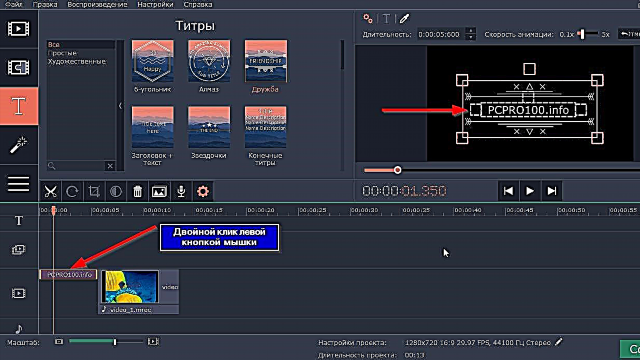
Kuhariri kichwa (kubonyeza)
Muhimu! Programu hiyo pia ina uwezo wa overlay:
- Vichungi. Jambo hili ni muhimu ikiwa, kwa mfano, unaamua kuifanya video iwe nyeusi na nyeupe, au iwe nyepesi, nk Programu hiyo ina aina kadhaa za vichungi, wakati unachagua kila moja yao, unaonyeshwa mfano wa jinsi ya kubadilisha video wakati imesimamishwa;
- Mabadiliko. Hii inaweza kutumika ikiwa unataka kukata video katika sehemu 2 au kinyume chake kusisitiza video 2 na kuongeza wakati wa kufurahisha kati yao na kufifia au laini ya video moja na kuonekana kwa nyingine. Labda umeona hii mara nyingi kwenye video au filamu zingine.
Vichungi na mabadiliko vimewekwa juu ya video sawasawa na manukuu, ambayo yanajadiliwa juu zaidi (kwa hivyo, nawazingatia).
Hifadhi video
Wakati video imehaririwa kama unahitaji (vichujio vilivyoongezwa, mabadiliko, kichwa, nk wakati) - inabaki tu kubonyeza kitufe cha "Hifadhi": kisha uchague mipangilio ya uhifadhi. (kwa Kompyuta, huwezi hata kubadilisha chochote, programu hushona kwa mipangilio bora) na bonyeza kitufe cha "Anza".

Basi utaona dirisha kama ile iliyo kwenye skrini hapa chini. Muda wa mchakato wa kuokoa hutegemea video yako: muda wake, ubora, idadi ya vichungi vilivyotumika, mabadiliko, nk (na kwa kweli, juu ya nguvu ya PC). Kwa wakati huu, inashauriwa sio kuendesha kazi zingine za ziada za rasilimali: michezo, wahariri, nk.

Kweli, wakati video iko tayari - unaweza kuifungua kwa kichezaji chochote na kutazama video yako. Kwa njia, mali ya video inayosababishwa yanawasilishwa hapa chini - sio tofauti na video ya kawaida ambayo inaweza kupatikana kwenye mtandao.

Kwa hivyo, ukitumia programu kama hiyo, unaweza kupiga haraka na kwa usahihi safu nzima ya video na kuzibadilisha ipasavyo. Kwa mkono "kamili", video zitabadilika kuwa za hali ya juu sana, kama tu waundaji wa "roller" walio na uzoefu.
Hiyo ni kwangu, Bahati nzuri na uvumilivu kidogo (wakati mwingine inahitajika wakati wa kufanya kazi na wahariri wa video).











